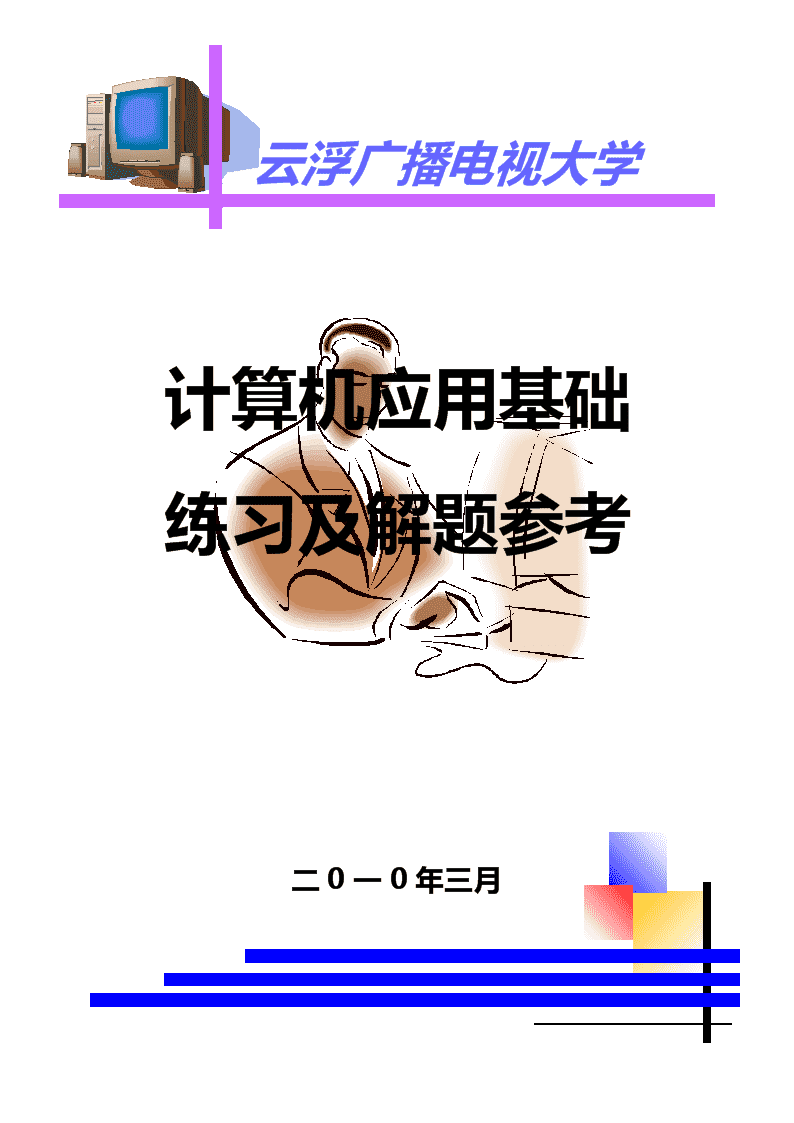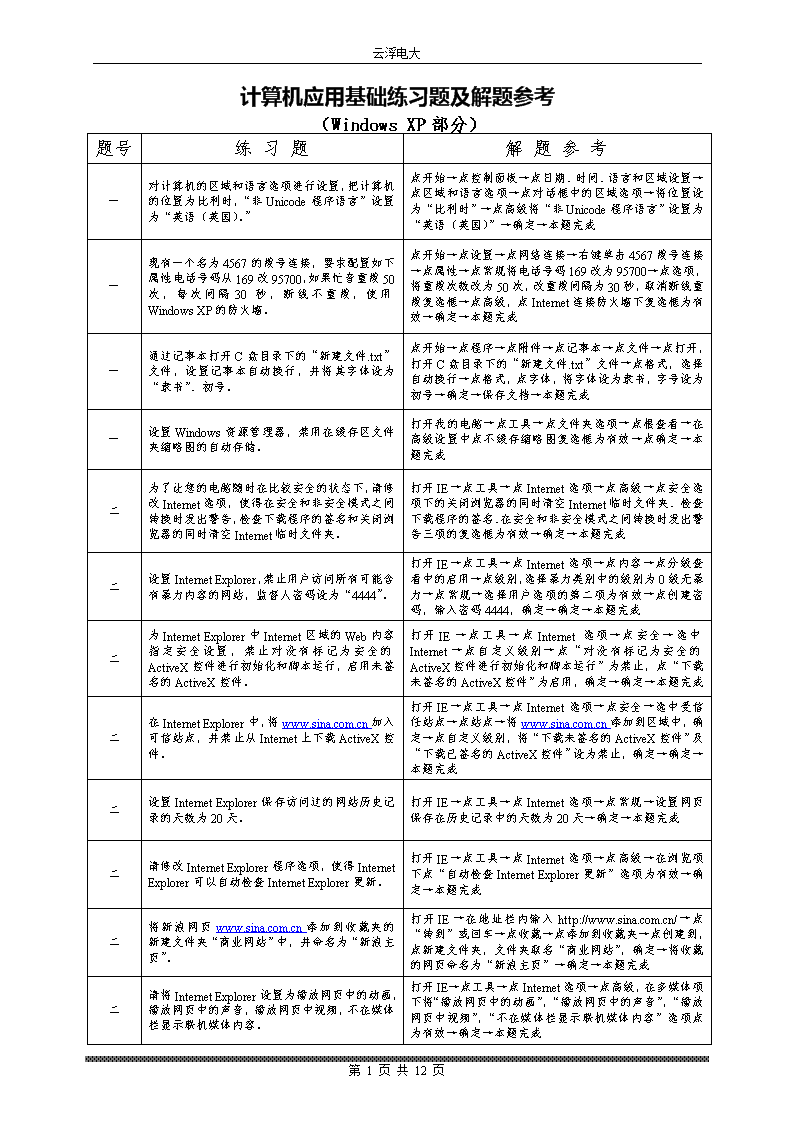- 235.00 KB
- 2022-08-30 发布
- 1、本文档由用户上传,淘文库整理发布,可阅读全部内容。
- 2、本文档内容版权归属内容提供方,所产生的收益全部归内容提供方所有。如果您对本文有版权争议,请立即联系网站客服。
- 3、本文档由用户上传,本站不保证质量和数量令人满意,可能有诸多瑕疵,付费之前,请仔细阅读内容确认后进行付费下载。
- 网站客服QQ:403074932
云浮电大云浮广播电视大学计算机应用基础练习及解题参考二0一0年三月计算机操作基础练习题及解题参考\n云浮电大序言各位老师,各位同学:大家好!很高兴能有这样一个机会和大家交流《计算机应用基础》课的学习体会。本《练习及解题参考》是根据《计算机应用基础》课程上机模拟测试所列试题进行整理的。本参考中共涉及了WindowsXP、Word2003、Excel2003三个部分的内容,共计87道题目,其中WindowsXP部分收录了26道题目、Word2003收录了27道题目、Excel2003收录了34道题目。本资料只是根据我个人对于题目的理解给出了一种解题的方法,目的是提供给大家一个思路。由于本人水平的限制,其中有一些方法肯定不是最便捷的,希望同学们在练习过程中给予指正,同时也希望大家通过摸索和思考找到适合自己的解题方法。在此先表示衷心的感谢。最后,预祝所有参加《计算机应用基础》课程学习的同学,学习顺利,取得好的成绩。云浮广播电视大学贾秀娟二○一○年三月联系电话:8866057QQ:461401838邮箱:461401838@QQ.com首先我们来学习自测练习光盘的安装:把光盘放进电脑——打开光盘——打开Setup文件夹——双击Setup这个图标——不停下一步——直到完成计算机操作基础练习题及解题参考\n云浮电大计算机应用基础练习题及解题参考(WindowsXP部分)题号练习题解题参考一对计算机的区域和语言选项进行设置,把计算机的位置为比利时,“非Unicode程序语言”设置为“英语(英国)。”点开始→点控制面板→点日期、时间、语言和区域设置→点区域和语言选项→点对话框中的区域选项→将位置设为“比利时”→点高级将“非Unicode程序语言”设置为“英语(英国)”→确定→本题完成一现有一个名为4567的拨号连接,要求配置如下属性:电话号码从169改95700,如果忙音重拨50次,每次间隔30秒,断线不重拨,使用WindowsXP的防火墙。点开始→点设置→点网络连接→右键单击4567拨号连接→点属性→点常规将电话号码169改为95700→点选项,将重拨次数改为50次,改重拨间隔为30秒,取消断线重拨复选框→点高级,点Internet连接防火墙下复选框为有效→确定→本题完成一通过记事本打开C盘目录下的“新建文件.txt”文件,设置记事本自动换行,并将其字体设为“隶书”、初号。点开始→点程序→点附件→点记事本→点文件→点打开,打开C盘目录下的“新建文件.txt”文件→点格式,选择自动换行→点格式,点字体,将字体设为隶书,字号设为初号→确定→保存文档→本题完成一设置Windows资源管理器,禁用在缓存区文件夹缩略图的自动存储。打开我的电脑→点工具→点文件夹选项→点根查看→在高级设置中点不缓存缩略图复选框为有效→点确定→本题完成二为了让您的电脑随时在比较安全的状态下,请修改Internet选项,使得在安全和非安全模式之间转换时发出警告,检查下载程序的签名和关闭浏览器的同时清空Internet临时文件夹。打开IE→点工具→点Internet选项→点高级→点安全选项下的关闭浏览器的同时清空Internet临时文件夹、检查下载程序的签名、在安全和非安全模式之间转换时发出警告三项的复选框为有效→确定→本题完成二设置InternetExplorer,禁止用户访问所有可能含有暴力内容的网站,监督人密码设为“4444”。打开IE→点工具→点Internet选项→点内容→点分级查看中的启用→点级别,选择暴力类别中的级别为0级无暴力→点常规→选择用户选项的第二项为有效→点创建密码,输入密码4444,确定→确定→本题完成二为InternetExplorer中Internet区域的Web内容指定安全设置,禁止对没有标记为安全的ActiveX控件进行初始化和脚本运行,启用未签名的ActiveX控件。打开IE→点工具→点Internet选项→点安全→选中Internet→点自定义级别→点“对没有标记为安全的ActiveX控件进行初始化和脚本运行”为禁止,点“下载未签名的ActiveX控件”为启用,确定→确定→本题完成二在InternetExplorer中,将www.sina.com.cn加入可信站点,并禁止从Internet上下载ActiveX控件。打开IE→点工具→点Internet选项→点安全→选中受信任站点→点站点→将www.sina.com.cn添加到区域中,确定→点自定义级别,将“下载未签名的ActiveX控件”及“下载已签名的ActiveX控件”设为禁止,确定→确定→本题完成二设置InternetExplorer保存访问过的网站历史记录的天数为20天。打开IE→点工具→点Internet选项→点常规→设置网页保存在历史记录中的天数为20天→确定→本题完成二请修改InternetExplorer程序选项,使得InternetExplorer可以自动检查InternetExplorer更新。打开IE→点工具→点Internet选项→点高级→在浏览项下点“自动检查InternetExplorer更新”选项为有效→确定→本题完成二将新浪网页www.sina.com.cn添加到收藏夹的新建文件夹“商业网站”中,并命名为“新浪主页”。打开IE→在地址栏内输入http://www.sina.com.cn/→点“转到”或回车→点收藏→点添加到收藏夹→点创建到,点新建文件夹,文件夹取名“商业网站”,确定→将收藏的网页命名为“新浪主页”→确定→本题完成二请将InternetExplorer设置为播放网页中的动画,播放网页中的声音,播放网页中视频,不在媒体栏显示联机媒体内容。打开IE→点工具→点Internet选项→点高级,在多媒体项下将“播放网页中的动画”,“播放网页中的声音”,“播放网页中视频”,“不在媒体栏显示联机媒体内容”选项点为有效→确定→本题完成第12页共12页\n云浮电大三按如下要求设置OutlookExpress:(1)启动时自动转到收件箱;(2)每隔5分钟检查新邮件;(3)自动显示含有未读邮件的文件夹。点开始→点程序→点OutlookExpress→点工具→点选项→点常规→在常规项下,将“启动时自动转到收件箱”、“自动显示含有未读邮件的文件夹”项点为有效,将发送/接收项下的第三项调整为“每隔5分钟检查一次新邮件”→确定→本题完成三1、打开OutlookExpress。2、将一封收件箱中来自jackie@sian.com,主题为“通知”的电子邮件转发给sbring@263.com和dsping@169.com,抄送给原发件人并将主题改为“邮件收到”。点开始→点程序→点OutlookExpress→点收件箱→点“通知”邮件→点常规→点转发,在收件人栏内输入“sbring@263.com,dsping@169.com”,在抄送栏内输入“jackie@sian.com”,将邮件主题改为“邮件收到”→确定→本题完成三为了更好的管理OutlookExpres发送的邮件,请做如下设置:(1)自动将我的回复对象添加到通讯簿;(2)指定撰写邮件时自动解析任何不完整的电子邮件地址;(3)将发送国际邮件时的默认编码设置为Unicode(UTF-7),回复邮件时总是使用英文标头。点开始→点程序→点OutlookExpress→点工具→点选项→点发送,将发送项下的“自动将我的回复对象添加到通讯簿”、“在撰写邮件时自动完成电子邮件地址”选项点为有效→点国际设置,将将发送国际邮件时的默认编码设置为“Unicode(UTF-7)”,并将“回复邮件时总是使用英文标头”复选项点为有效→确定→本题完成三对OutlookExpres进行如下设置:(1)把邮件发送格式设为HTML的格式;(2)并进行HTML发送格式设置:将文本的编码方式设置为无,发送时在10个字符的时候自行换行,允许在标头中使用八位编码,图片和邮件可以一同发送。点开始→点程序→点OutlookExpress→点工具→点选项→点发送,将邮件发送格式项下的“HTML”点为有效→点HTML设置,将“文本的编码方式”设为“无”,设置为“发送时在10个字符的时候自行换行”,点“图片和邮件一同发送”选项为有效,确定→确定→本题完成三按如下要求设置OutlookExpres:(1)新闻邮件下载5天后即被删除;(2)删除新闻组中已读邮件的正文;(3)当浪费的空间达到30%压缩邮件,并将邮件储存到C盘的Temp目录下。点开始→点程序→点OutlookExpress→点工具→点选项→点维护,设置“新闻邮件下载5天后即被删除”、设置“删除新闻组中已读邮件的正文”选项为有效,设置“当浪费的空间达到30%压缩邮件”,点“存储文件夹”,更改存储位置为“C:\Temp”,确定→确定→本题完成三按如下要求设置OutlookExpres:(1)启动时自动登陆到WindowsMessager;(2)指定自动显示包含未读邮件的电子邮件文件夹和新闻组文件夹。点开始→点程序→点OutlookExpress→点工具→点选项→点常规,设置“自动登陆到WindowsMessager”、“自动显示含有未读邮件的文件夹”、“如果有新新闻组请通知我”为有效,确定→确定→本题完成三为了方便OutlookExpres的使用,请对OutlookExpres进行如下设置:(1)新邮件到达时发出声音;(2)启动时发送和接收邮件;(3)每隔60分钟检查新邮件。点开始→点程序→点OutlookExpress→点工具→点选项→点常规,设置“新邮件到达时发出声音”、“启动时发送和接收邮件”选项为有效,设置“每隔60分钟检查一次新邮件”,确定→确定→本题完成四打开资源管理器,完成以下操作:(1)在DDKS文件夹下创建一个名为AB10的文件夹;(2)将DDKS文件夹下的KS1.TXT文件夹复制到AB10文件夹下;(3)将DDKS文件夹下的LS文件夹换名为KS10;(4)将KS4.TXT文件设置成“只读”属性;(5)删除DDKS文件夹下KS5.TXT;(6)将系统设置成“显示所有文件”后,去掉KS2文件“隐藏”属性;(7)利用查找功能查找NANAS.TXT文件,并将其移动到AB10文件夹下。打开我的电脑→打开C盘→打开SOWER文件夹→打开DDKS文件夹→点右键点新建文件夹,名字设为“AB10”→选中KS1.TXT文件,复制→打开AB10文件,点粘贴→返回至DDKS文件夹,选中LS文件夹,点右键,点重命名,改名为KS10→选中KS4.TXT文件,点右键,点属性,设“只读”选项有效,确定→选中KS5.TXT,点右键,点删除,见对话框点“是”→点窗口上部“工具”栏,点文件夹选项→点查看,点隐藏文件和文件夹下的“显示所有文件和文件夹”有效,确定→选中KS2文件,点右键,点属性,去掉“隐藏”属性,确定→点开始→点搜索→点文件和文件夹→在您要查什么的问话下,点所有文件和文件夹→在“全部或部分文件”内输入“NANAS.TXT”,点搜索,在结果中找到NANAS.TXT文件,利用剪划-粘贴功能将其移动到DDKS文件夹下的AB10文件夹内DDKS文件夹下→本题完成第12页共12页\n云浮电大四打开资源管理器,完成以下操作:(1)在DDKS文件夹下的CWINLX下创建一个名为AB1的文件夹;(2)将DDKS文件夹下的KS1.TXT及KS4.TXT文件复制到AB1文件夹中;(3)在DDKS文件夹下将KS3.TXT文件复制到LS1文件夹中并换名为KS6.TXT;(4)将KS5.TXT设置成“隐藏”属性;(5)删除DDKS文件夹下的LS文件夹;(6)将系统设置成“显示所有文件”后,去掉KS.TXT文件“存档”属性;(7)搜索SOWER.TXT文件并删除。打开我的电脑→打开C盘→打开SOWER文件夹→打开DDKS文件夹→打开CWINLX文件夹,点右键点新建文件夹,名字设为“AB1”→返回到DDKS文件夹,分别选中KS1.TXT、KS4.TXT文件,点复制→打开CWINLX文件夹,打开AB1文件,点粘贴→返回至DDKS文件夹,选中KS3.TXT文件,点右键点复制→打开LS1文件夹,点粘贴,然后再选中刚粘贴的KS3.TXT文件,点右键,点重命名,改名为KS6.TXT→返回DDKS文件夹,选中KS5.TXT,点右键,点属性,设“隐藏”属性有效→选中LS文件夹,点右键,点删除→点窗口上部的“工具”,点文件夹选项,点查看,点隐藏文件和文件夹下的“显示所有文件和文件夹”有效,确定→选中KS.TXT文件,点右键,点属性,去掉“存档”属性,确定→点开始→点搜索→点文件和文件夹→在您要查什么的问话下,点所有文件和文件夹→在“全部或部分文件”内输入“SOWER.TXT”,点搜索,在结果中找到SOWER.TXT文件,删除该文件→本题完成四打开资源管理器,完成以下操作:(1)在WEXAM文件夹下的CWINLX下创建一个名为AB4的文件夹;(2)将WEXAM文件夹下的KS1.TXT及KS5.TXT文件复制到AB4文件夹中;(3)在WEXAM文件夹下将FILE4.TXT文件复制到LS1文件夹中并换名为KSSM4.TXT;(4)给WEXAM文件夹下的FILE4.TXT增加“只读”属性并取消“存档”属性;(5)删除WEXAM文件夹下的KS3.TXT文件;(6)将系统设置成“显示所有文件”后,去掉KS2.TXT文件“隐藏”属性;(7)搜索LS文件夹并移动到CWINLX文件夹下。打开我的电脑→打开C盘→打开SOWER文件夹→打开DDKS文件夹→打开WEXAM文件夹→打开CWINLX文件夹,点右键点新建文件夹,名字设为“AB4”→返回到WEXAM文件夹,分别选中KS1.TXT、KS5.TXT文件,点复制→打开CWINLX文件夹,打开AB4文件夹,点粘贴→返回至WEXAM文件夹,选中FILE4.TXT文件,点右键点复制→打开LS1文件夹,点粘贴,然后再选中刚粘贴的FILE4.TXT文件,点右键,点重命名,改名为KSSM4.TXT→返回WEXAM文件夹,选中FILE4.TXT,点右键,点属性,设“只读”属性有效,设“存档”属性无效→选中KS3.TXT文件,点右键,点删除→点窗口上部的“工具”,点文件夹选项,点查看,点隐藏文件和文件夹下的“显示所有文件和文件夹”有效,确定→选中KS2.TXT文件,点右键,点属性,去掉“隐藏”属性,确定→点开始→点搜索→点文件和文件夹→在您要查什么的问话下,点所有文件和文件夹→在“全部或部分文件”内输入“LS”,点搜索,在结果中找到LS文件夹,剪划该文件至CWINLX文件夹下→本题完成四打开资源管理器,完成以下操作:(1)在Happy文件夹下创建一个名为AB11的文件夹;(2)将Happy文件夹下的KS3T.XT文件移动到AB11文件夹下;(3)在Happy文件夹将KS5.TXT文件复制到LS1文件夹中并换名为KSSM11.TXT;(4)将KS5.TXT设置成“只读”和“隐藏”属性;(5)删除Happy文件夹下的System1.TXT文件;(6)将系统设置成“显示所有文件”后,去掉KS.TXT文件“隐藏”属性;(7)利用查找功能查找SWRITE.TXT文件,并复制到AB11文件夹下。打开我的电脑→打开C盘→打开SOWER文件夹→打开DDKS文件夹→打开Happy文件夹,点右键点新建文件夹,名字设为“AB11”→返回到Happy文件夹,选中KS3T.XT文件,点复制→打开AB11文件夹,点粘贴→返回至Happy文件夹,选中KS5.TXT文件,点右键点复制→打开LS1文件夹,点粘贴,然后再选中刚粘贴的KS5.TXT文件,点右键,点重命名,改名为KSSM11.TXT→返回到Happy文件夹,选中KS5.TXT,点右键,点属性,设“只读”、“存档”属性有效,确定→选中System1.TXT文件,点右键,点删除→点窗口上部的“工具”,点文件夹选项,点查看,点隐藏文件和文件夹下的“显示所有文件和文件夹”有效,确定→选中KS.TXT文件,点右键,点属性,去掉“隐藏”属性,确定→点开始→点搜索→点文件和文件夹→在您要查什么的问话下,点所有文件和文件夹→在“全部或部分文件”内输入“SWRITE”,点搜索,在结果中找到SWRITE.TXT文件,复制该文件至AB11文件夹下→本题完成五将C盘根目录下的文件夹Text以只读形式共享为“通讯区”文件夹。打开我的电脑→打开C盘→右键单击Text文件夹→点击快捷菜单中的共享和安全→点常规点只读复选框有效→点共享,点在网络上共享这个文件夹,文件名改为“通讯区”去掉允许网络用户更改我的文件→确定→本题完成五利用设备管理器卸载系统中的标准56K调制解调器。点开始→点控制面板→点性能和维护→点系统→点硬件→点设备管理器→点调制解调器前面的+号,打开调制解调器→单击标准56K调制解调器→点右键→点卸载→确定→本题完成五请取消打印机的共享。点开始→点设置→点打印机和传真→选中共享的打印机→点右键→点共享→点不共享打印机→确定→本题完成第12页共12页\n云浮电大计算机操作基础练习题及解题参考(Word2003部分)题号练习题解题参考一打开当前试题目录中的TEST4.DOC文件,并完成下面操作:(1)在“ …如果用”后添加“每毫米12点的”文字段;(2)将文档中的所有中文字体改为楷体 _GB2312四号,英文/数字字体为Arial四号;(3)保存文档。打开当前试题目录下的TEST4.DOC文件→将鼠标光标放至在“ …如果用”后,选择适合的输入法输入“每毫米12点的”的文字→点“编辑”,点全选(或直接按Ctrl+A)→点“格式”,点字体,将中文字体设为楷体 _GB2312,将西文字体设为Arial,字号设为四号,确定(或点常用工具栏内字体,先设置楷体 _GB2312,再设置Arial字体)→保存文档→本题完成一打开当前试题目录中的TEST18.DOC文件,并完成下面操作:(1)将其中所有的“视窗”替换为“Windows”;(2)将第二句的内容另起一段;(3)将文档第一段内容设置为粗仿宋_GB2312四号;(4)保存文档。打开当前试题目录中的TEST18.DOC文件→点“编辑”,点替换,在查找内容内输入“视窗”,在“替换为”内输入“Windows”,点全部替换→将鼠标光标放在第二句的最前面,按回车→将鼠标光标放在第一段内容的最前面,按住左键,向后拖动鼠标,将第一段内容涂黑(光标放在第一段的最后也可以,不同的是改向前拖动鼠标)→点“格式”,点字体,将中文字体设为仿宋 _GB2312,字形设为加粗,字号设为四号,确定(字体、字形、字号设置也可以采用常用工具栏的内的工具按钮完成)→保存文档→本题完成一打开当前试题目录中的TEST6.DOC文件,并完成下面操作:(1)在文字“ ……透出严谨,”后添加“风格倾向华丽富贵,”文字段;(2)将第一行标题的字体改为粗体楷体_GB2312三号;(3)正文中的所有中文字体改为仿宋_GB2312四号;(4)保存文档。打开当前试题目录下的TEST6.DOC文件→将鼠标光标放至在“ ……透出严谨,”后,选择适合的输入法输入“风格倾向华丽富贵,”的文字→利用鼠标选中第一行标题→点“格式”,点字体,将中文字体设为楷体 _GB2312,将字形设为加粗,字号设为三号,确定(字体、字形、字号设置也可以采用常用工具栏的内的工具按钮完成)→利用鼠标将正文全部选中→点“格式”,点字体,将中文字体设为仿宋 _GB2312,字号为四号,确定→保存文档→本题完成一打开当前试题目录中的TEST2.DOC文件,并完成下面操作:(1)在“…一张CD-ROM”后添加“不但可以”文字段;(2)将文档中的所有中文字体改为黑体四号,英文/数字字体为CourierNew粗体四号;(3)保存文档。打开当前试题目录下的TEST2.DOC文件→将鼠标光标放至在“…一张CD-ROM”后,选择适合的输入法输入“不但可以”文字段→利用鼠标将文档中的中文字体选中→点“格式”,点字体,将中文字体设为黑体,将字号设为四号,确定→选中文档中的英文/数字→点“格式”,点字体,将西文字体设为CourierNew,将字形设为加粗,字号设为四号,确定(字体、字形、字号设置也可以采用常用工具栏的内的工具按钮完成)→保存文档→本题完成一打开当前试题目录中的TEST16.DOC文件,并完成下面操作:(1)将其中的中文改为粗黑体小四号;(2)把“多媒体”设置为空心效果;(3)在文字最后插入INSERT30.DOC文件(在当前试题目录中查找);(4)保存文档。打开当前试题目录下的TEST16.DOC文件→利用鼠标将文档中的中文字体选中→点“格式”,点字体,将中文字体设为黑体,字形设为加粗,将字号设为小四号,确定→选中文档中的“多媒体”三个字→点“格式”,点字体,在效果项下将“空心”复选框选为有效,确定→将鼠标光标放在文档文字的最后→点“插入”,点文件,在当前试题目录中找到INSERT30.DOC文件,选中该文件,点打开插入到TEST16.DOC文档中→保存TEST16.DOC文档→本题完成一打开当前试题目录中的TEST20.DOC文件,并完成下面操作:(1)先删除最后一句,然后将第一句复制到文章最后,作为文章的第二段。(删除多余的回车)(2)将第二段文字加上20%的底纹,应用范围为段落;(3)保存文档。打开当前试题目录下的TEST20.DOC文件→将鼠标光标放在文档最后一句的末尾,利用“BackSpace”将最后将文档最后一句删除(也可以将光标放在最后一句开始,利用Delete键进行删除操作)→利用鼠标将文档的第一句选中,点右键,点复制→将鼠标光标放在文档最后,按回车,换为第二段→点粘贴,然后利用Delete键删除文件的回车→将鼠标光标放在第二段文字上→点格式,点边框和底纹,点底纹,在“图案样式”中选择20%,在“应用于”中选择“段落”,确定→保存文档→本题完成一打开当前试题目录中的TEST27.DOC文件,并完成下面操作:(1)将其中的“磁道:”和“扇区”均改为本段的另行居中标题(倾斜黑体三号),删除冒号;(2)完成前一步后将第2、4两段的字体改为仿宋_GB2312四号;(3)设置纸张大小为32开;(4)保存文档。打开当前试题目录下的TEST27.DOC文件→将鼠标光标放在“磁道”字后面,利用Delete键删除冒号,然后回车,点快捷工具栏中的居中工具按钮(或按Ctrl+E)→将鼠标光标放在“扇区”字后面,利用Delete键删除冒号,然后回车,点快捷工具栏中的居中工具按钮(或按Ctrl+E)→按住Ctrl键利用鼠标选中第2、4两段→点格式,点字体,将字体设为仿宋_GB2312,将字号设为四号,确定→点“文件”,点“页面设置”,点“纸张”,将“纸张大”小设为32开,设“预览应用于”整篇文档,确定→保存文档→本题完成第12页共12页\n云浮电大二打开当前试题目录中的TEST8.DOC文件,并完成下面操作:(1)将第一行标题的字体改为斜黑体三号居中;(2)用符号Symbol字符190来替换字符“**”;(3)正文中的所有中文的字体改为黑体四号(带下划线单线);(4)保存文档。打开当前试题目录下的TEST8.DOC文件→利用鼠标选中第一行标题→点格式,点字体,设中文字体为黑体,设字形为倾斜,设字号为三号,确定→点格式,点段落,设对齐方式为居中,确定(或按Ctrl+E)→利用鼠标选中“**”→点插入,点符号,选择字体为Symbol,字符代码设为190,确定→利用鼠标选中正文中的中文字体→点格式,点字体,中文字体设为黑体,字号设为四号,下划线线型设为单线,确定→保存文档→本题完成二打开当前试题目录中的TEST10.DOC文件,并完成下面操作:(1)将第一行标题的字体改为粗黑体三号居中;(2)用两紧挨着的符号Symbol字符190来替换字符串“**”,用符号Wingdings字符74替换字符“*”(请严格题面的替换顺序进行操作);(3)正文中的所有中文字体改为楷体_GB2312四号;(4)保存文档。打开当前试题目录下的TEST10.DOC文件→利用鼠标选中第一行标题→点格式,点字体,设中文字体为黑体,设字形为加粗,设字号为三号,确定→点格式,点段落,设对齐方式为居中,确定(或按Ctrl+E)→利用鼠标选中“**”中的一个→点插入,点符号,选择字体为Symbol,字符代码设为190,确定→选中“**”中的另外一个,重复上一步→利用鼠标选中正文中的中文字体→点格式,点字体,中文字体设为楷体_GB2312,字号设为四号,确定→保存文档→本题完成二打开当前试题目录中的TEST12.DOC文件,并完成下面操作:(1)将第一行标题的字体改为粗黑体三号居中;(2)用符号Wingdings字符159替换字符“z”,用符号Wingdings字符122来替换字符“*”(请严格按照题面的替换顺序进行操作);(3)正文中的所有中文的字体改为楷体_GB2312四号;(4)保存文档。打开当前试题目录下的TEST12.DOC文件→利用鼠标选中第一行标题→点格式,点字体,设中文字体为黑体,设字形为加粗,设字号为三号,确定→点格式,点段落,设对齐方式为居中,确定(或按Ctrl+E)→利用鼠标选中“z”→点插入,点符号,选择字体为Wingdings,字符代码设为159,确定→选中“*”,点插入,点符号,选择字体为Wingdings,字符代码设为122,确定→利用鼠标选中正文中的中文字体→点格式,点字体,中文字体设为楷体_GB2312,字号设为四号,确定→保存文档→本题完成二打开当前试题目录中的TEST36.DOC文件,并完成下面操作:(1)将第一行标题的字体改为粗黑体三号居中(带20%底纹,应用范围为文字);(2)用符号Wingdings字符150替换“-1”、用符号Wingdings字符151替换“-2”(请严格按照题面的替换顺序进行操作);(3)正文改为黑体四号(带下划线为波浪线);(4)保存文档。打开当前试题目录下的TEST36.DOC文件→利用鼠标选中第一行标题→点格式,点字体,设中文字体为黑体,设字形为加粗,设字号为三号,确定→点格式,点段落,设对齐方式为居中,确定(或按Ctrl+E)→点格式,点边框和底纹,点底纹,点图案样式下选择“20%”,“应用为”项选择“文字”,确定→利用鼠标选中“-1”→点插入,点符号,选择字体为Wingdings,字符代码设为150,确定→选中“-2”,点插入,点符号,选择字体为Wingdings,字符代码设为151,确定→利用鼠标选中正文→点格式,点字体,中西文字体均设为黑体,字号设为四号,下划线线型设为“波浪线”,确定→保存文档→本题完成二打开当前试题目录中的TEST5.DOC文件,并完成下面操作:(1)将其中的第一行标题的字体改为黑体四号居中;(2)将正文中的所有内容的字体改为楷体_GB2312小四号;(3)用两个符号Symbol字符190来替换字符串“**”;(4)保存文档。打开当前试题目录下的TEST5.DOC文件→利用鼠标选中第一行标题→点格式,点字体,设中文字体为黑体,设字号为四号,确定→点格式,点段落,设对齐方式为居中,确定(或按Ctrl+E)→利用鼠标选中全部正文→点格式,点字体,设中文字体为楷体_GB2312,设字号为小四号,确定→利用鼠标选中“**”中的一个→点插入,点符号,选择字体为Symbol,字符代码设为190,确定→选中“**”中的另一个,点插入,点符号,选择字体为Symbol,字符代码设为190,确定→保存文档→本题完成三打开当前试题目录中的TEST38.DOC文件,并完成下面操作:(1)将表格外框线改为1.5磅单实线,内框线改为0.25磅单实线;(2)表格中的中文改为楷体_GB2312小四号;(3)表格内容均水平居中;(4)保存文档。打开当前试题目录下的TEST38.DOC文件→利用鼠标选中表格→点格式,点边框和底纹,点边框,点自定义,在线型选项下选择单实线,在宽度选项下,选择1.5磅,点击预览项下的表格外框线,然后再选择线宽为0.25磅,点预览项下的表格内框线,确定→选中表格中的中文(可以全部选中,Ctrl+A),点格式,点字体,设中文字体为楷体_GB2312,设字号为小四号,确定→选中表格中的内容,点格式,点段落,设对齐方式为居中,确定→保存文档→本题完成第12页共12页\n云浮电大三打开当前试题目录中的TEST40.DOC文件,并完成下面操作:(1)将表格外框线改为1.5磅单实线,内框线改为0.25磅单实线;(2)表格中的中文改为粗新宋体四号;(3)表格中内容均水平垂直居中;(4)保存文档。打开当前试题目录下的TEST40.DOC文件→利用鼠标选中表格→点格式,点边框和底纹,点边框,点自定义,在线型选项下选择单实线,在宽度选项下,选择1.5磅,点击预览项下的表格外框线,然后再选择线宽为0.25磅,点预览项下的表格内框线,确定→选中表格中的中文(可以全部选中,Ctrl+A),点格式,点字体,设中文字体为新宋体,设字形为加粗,设字号为四号,确定→选中表格中的内容,鼠标点右键,移动鼠标光标至单元格对齐方式上,点击水平垂直居中按钮→保存文档→本题完成三打开当前试题目录中的TEST44.DOC文件,并完成下面操作:(1)在表格中的第三行上侧插入一行,并输入如下内容:赵刚、80、74、98,并将总分一列中的数值作相应的调整;(2)添加完成后将表格外框线改为1.5磅单实线,内框线改为0.25磅单实线;(3)保存文档。打开当前试题目录下的TEST44.DOC文件→将鼠标光标移至表格的第三行,点“表格”,点插入,“行(在上方)”,在新行中输入赵刚、80、74、98,计算总分为252,填入总分列中→利用鼠标选中表格→点格式,点边框和底纹,点边框,点自定义,在线型选项下选择单实线,在宽度选项下,选择1.5磅,点击预览项下的表格外框线,然后再选择线宽为0.25磅,点预览项下的表格内框线,确定→保存文档→本题完成三打开当前试题目录中的TEST42.DOC文件,并完成下面操作:(1)在表格中的第2列左面插入一列,并以表中原有内容的字体、字号和格式添加下列内容:一月、45、48、52;(2)将表格外框线改为1磅单实线,内框线改为0.25磅单实线;(3)保存文档。打开当前试题目录下的TEST42.DOC文件→将鼠标光标移至表格的第2列,点“表格”,点插入,“列(在左侧)”,在新列中输入一月、45、48、52→利用鼠标选中表格→点格式,点边框和底纹,点边框,点自定义,在线型选项下选择单实线,在宽度选项下,选择1磅,点击预览项下的表格外框线,然后再选择线宽为0.25磅,点预览项下的表格内框线,确定→保存文档→本题完成四打开当前试题目录中的W0006.Doc文件,并完成下面操作:(1)取消首行缩进。设置段落左右各缩进2字符;(2)调整行间距为2倍行距;(3)调整间距,各段的段前间距和段后间距都为1行;(4)保存文件。打开当前试题目录下的W0006.Doc文件→选中文件的全部→点格式,点段落,设特殊格式为无,设缩进为左“2字符”、右“2字符”,设行距为“2倍行距”,设段前间距为“2字符”、段后间距为“2字符”,将缩进与间距项下的复选框点为无效,确定→保存文档→本题完成四打开当前试题目录中的W0007.Doc文件,并完成下面操作:(1)将当前文字转换为表格;(2)将表格的行与列设置成均匀分布;(3)将表格内的单元格对齐方式设置为水平居左,垂直居中;(4)保存文件。打开当前试题目录下的W0007.Doc文件→选中文件的全部内容→点表格,点转换,点文字转换为表格,设定列数及行数,点文字分隔位置项下的制表符为有效,确定→选中表格,点“表格”,点自动调整,分别点平均分布各行及平均分布各列→再次选中表格,点鼠标右键,点单元格对齐方式,点击水平垂直居中按钮→保存文档→本题完成四打开当前试题目录中的W0004.Doc文件,并完成下面操作:(1)在第二段之前为当前文档插入图片:008.JPG;(2)设置图片中文字环绕方式为“四周型”,并设置文字环绕效果高级选项使文字在图片的右侧;(3)设置图片的高度为45%,对比度为60%;(4)为图片设置阴影效果,阴影样式2;(5)保存文件。打开当前试题目录下的W0004.Doc文件→将鼠标光标放在第二段的段前,点插入,点插入文件,在出现的插入文件对话框中,查找范围选为C/SOWER/该题号的文件/008.JPG,选中008.JPG文件,点插入→选中该图片,点右键,点设置图片格式,点版式,点环绕方式为“四周型”,点高级,点文字环绕,点环绕文字只在右边确定,再确定→双击该图片,点大小,在缩放项下设高度为45%,点图片,设对比度为60%,确定→选中图片,点绘图工具条上的阴影样式,点击阴影样式2→保存文档→本题完成四(1)利用模版中的现代型信函模版在当前试题目录下创建一个新文件,文件名为:现代型信函.doc。(2)将“现代型信函.doc”另存为:“信函文件.doc”,保存目录为当前试题目录;并设置该文件打开权限密码为“abc”。打开WORD→点“文件”,点新建,点通用模板上的“信函与传真”,选中现代型信函,确定→保存该文件在当前试题目录下,文件名为“现代型信函”,点保存→点“文件”,点“另存为”,将该文件存在当前试题目录下,文件名为“信函文件”,点“另存为”对话框的右上角的工具下拉菜单,点安全措施选项,设置密码为“abc”,点保存→本题完成第12页共12页\n云浮电大四打开当前试题目录中的W0002.doc文件,并完成下面操作:(1)为当前文档添加文字水印。文字为“通知”(不包括双引号)其他选项保持缺省值;(2)将当前文档的页面设置为32开的纸型,方向设为横向;(3)保存文件。打开当前试题目录下的W0002.Doc文件→点格式,点背景,点水印,点文字水印,文字项内容改为通知,确定→点文件,点页面设置,点纸张,纸型设为32开,点页边距,方向点为横向,确定→保存文档→本题完成五打开当前试题目录中的W0012.doc文件,并完成下面操作:(1)将Flower.gif插入文档的最后;(2)添加艺术字“好消息”(任选一种艺术字体);(3)设置其余字体颜色为浅蓝色,粗斜体;(4)保存文件。打开当前试题目录下的W0012.Doc文件→将光标放在文档的最后,点插入,点图片,点来自文件,在出现的插入图片对话框中,查找范围选为C/SOWER/该题号的文件/Flower.gif,选中Flower.gif文件,点插入→点插入,点图片,点艺术字,选择一种艺术字,点确定→选中文件中的除图片和艺术字外的其他字体,点格式,点字体,字体颜色设为浅蓝色,字形设为加粗倾斜,确定→保存文档→本题完成五打开当前试题目录中的W0029.doc文件,并完成下面操作:(1)利用查找替换功能使所有红色字体变为蓝色;(2)不显示虚框;(3)保存文件并将文件另存为“W0029D.doc”,保存目录为当前试题目录。打开当前试题目录下的W0029.Doc文件→点编辑,点替换,出现对话框,点替换,将鼠标光标放在查找内容项内,点高级,点格式,点字体,字体颜色设为红色,确定,将光标放在替换为项内,点格式,点字体,设字体颜色设为蓝色,确定,点全部替换→点表格,点隐藏虚框→保存文件,点文件,点另存为,出现对话框后,保存位置选择为当前试题目录,文件名设为W0029D.Doc,点保存→本题完成五(1)在当前试题目录中新建一个WORD文档:W0032.doc。(2)在页眉居中输入“计划和安排”字样。(3)在页脚居中对齐输入当前日期,要求日期始终为文档打开的当前日期。(4)保存文件并将文件另存为“计划和安排.doc”,保存目录为当前试题目录。(5)设置文件“计划和安排.doc”打开密码为“sower”。打开当前试题目录,鼠标点右键,点新建,点WORD文档,文件名改为“W0032.doc”,打开该文件→点视图,点页眉和页脚,在页眉中输入“计划和安排”字样,点居中按钮→光标放于页脚处,点插入,点日期与时间,在可用格式下点击所需的日期格式,将自动更新选为有效,确定,保存文件,然后点文件,点另存为,出现对话框后,保存目录设为当前试题目录,文件名改为计划和安排,点击该对话框右上角的工具选项,在下拉菜单中选择安全措施选项,设打开权限密码为sower,点确定,点保存→本题完成五打开当前试题目录中的W0018.doc文件,并完成下面操作:(1)把文章第二段分两栏;(2)在页脚上插入页码,数字格式为“1,2,3……”,居中,保存;(3)把文件另存为“W0018DA.doc”。打开当前试题目录下的W0018.Doc文件→利用鼠标将文章的第二段全部选中→点格式,点分栏,在栏数内输入2,确定→点视图,点页眉和页脚,将光标放于页脚处,点居中按钮,在页眉与页脚工具栏中,点页码格式,选择数字格式为“1,2,3……”,确定→点在页眉与页脚工具栏中的插入页码,关闭页眉与页脚工具栏,保存该文档→点文件,点另存为,文件保存目录设为当前试题目录,文件名改为W0018DA.doc,点保存→本题完成五(1)在当前试题目录中新建一个WORD文档:W0024.doc。(2)在页面首行插入图片Test.JPG。(3)将该图片旋转40°。(4)设置此图片为“冲蚀”效果。(5)保存文件。打开当前试题目录,鼠标点右键,点新建,点WORD文档,文件名改为“W0024.doc”,打开该文件→将鼠标光标放于页面的首行,点插入,点图片,点来自文件,查找范围选择当前试题目录下,选择Test.JPG文件,点插入→选中文档中刚插入的图片,点右键,点设置图片格式,点大小,将旋转项改为40°(如果操作时该项为灰色不可执行时,点版式,将图片版式改为除嵌入式以外的其他类型),点图片,在颜色项内选择冲蚀,确定→保存该文件→本题完成五(1)在当前试题目录中新建一个WORD文档:W0043.doc。(2)插入艺术字“计划和安排”,格式为“艺术字”库的第一种。(3)垂直排列艺术字,字体:华文彩云,44号,常规,线条颜色:蓝色,1磅。(4)保存文件并将文件另存为W0043DA.doc,保存目录为当前试题目录。打开当前试题目录,鼠标点右键,点新建,点WORD文档,文件名改为“W0043.doc”,打开该文件→将鼠标光标放于页面的首行,点插入,点艺术字,选择艺术字的第一种,在出现的对话框中输入计划和安排,字体设为华文彩云,字号设为44号,确定→选中该艺术字,点右键,点设置艺术字格式,点颜色与线条,线条颜色设为蓝色,粗细设为1磅,确定,存该文件→点文件,点另存为,保存目录为当前试题目录,文件名改为W0043DA.doc,保存→本题完成第12页共12页\n云浮电大计算机操作基础练习题及解题参考(Excel2003部分)题号练习题解题参考一在EXCEL中完成下面的操作:(1)打开当前试题目录下文件excel-10.xls;(2)利用函数计算每个人各阶段总成绩,并利用函数计算各阶段的平均成绩;(3)“平均成绩”行数字格式都为带一位小数(例如0.0)格式;(4)同名存盘。打开当前试题目录下的excel-10.xls文件→在各阶段总成绩单元格内,点插入,点函数,在对话框中选择求和函数“SUM”,在对话中Number1内点右侧的按钮,将出现另外一个对话框,在文件中选择需要求和的单元格,然后点该对话框的右侧按钮,点确定(完成一个总成绩求和后,利用填充柄完成其他的总成绩求和,或者重复上面的顺序)→在平均成绩单元格内,点插入,点函数,选择算术平均值函数AVERAGE,出现对话框后,采用求和时的相同方法,完成操作→选中平均成绩行,点右键点设置单元格,点数字,在分类项下点数值,设小数位为1,确定→保存文件→本题完成一在EXCEL中完成下面的操作:(1)打开当前试题目录下文件excel-13.xls;(2)根据工作表中给定数据,按“合计=交通费+住宿费+补助”公式计算“合计”数,并计算交通费、住宿费和补助的合计数;(3)所有数字以单元格格式中货币类的“¥”货币符号、小数点后2位数表现(如:¥2,115.00格式);(4)同名存盘。打开当前试题目录下文件excel-13.xls→在合计下的一个单元格内输入“=交通费(在该行的单元格,假如说是E3)+住宿费(同上)+补助(同上)”,回车(其他的合计可以采用填充柄完成,或者重复上面的顺序)→利用求和函数,参考1中的方法完成交通费、住宿费和补助的合计→选择文件中的所有数字单元格,点右键,点设置单元格格式,点数字,点货币,选择货币符号为“¥”,设置小数点后为2位,确定→保存文件→本题完成一在EXCEL中完成下面的操作:(1)打开当前试题目录下文件excel-2.xls;(2)根据工作表中数据,计算“总成绩”列的数据。总成绩=一阶段成绩×0.3+二阶段成绩×0.3+三阶段成绩×0.4;(3)“总成绩”列数据格式为小数点后2位小数(例:6.20);(4)同名存盘。打开当前试题目录下文件excel-2.xls→在总成绩下的一个单元格内输入“=一阶段成绩(在该行的单元格,假如说是E3)*0.3+住宿费(同上)*0.3+补助(同上)*0.4”,回车(其他的合计可以采用填充柄完成,或者重复上面的顺序)→选中总成绩列的数据单元格,点右键,点设置单元格格式,点数字,点数值,设置小数点后为2位,确定→保存文件→本题完成一在EXCEL中完成下面的操作:(1)打开当前试题目录下文件excel-3.xls;(2)计算“审定费”和“税后款”,“审定费=全书字数÷1000×3,税后款=审定费-审定费×5%”;(3)利用菜单将“审定费”和“税后款”列格式设置为货币类的“¥”货币符号、小数点1位(例¥1,280.0);(4)同名存盘。打开当前试题目录下文件excel-3.xls→在审定费下的一个单元格内输入“=全书字数(在该行的单元格,假如说是E3)/1000*3”,回车(其他的审定费可以采用填充柄完成,或者重复上面的顺序)→在税后款下的一个单元格内输入“=审定费(在该行的单元格,假如说是F3)-审定费*5%”,回车(其他的税后款可以采用填充柄完成,或者重复上面的顺序)→选中审定费及税后款列的数据单元格,点右键,点设置单元格格式,点货币,选择货币符号“¥”,设置小数点后为1位,确定→保存文件→本题完成一在EXCEL中完成下面的操作:(1)打开当前试题目录下文件excel-8.xls;(2)利用函数计算“总成绩”,利用公式“平均成绩=总成绩÷3”来计算“平均成绩”;(3)同名存盘。打开当前试题目录下文件excel-8.xls→在总成绩下的一个单元格,点插入,点函数,在对话框中选求和函数“SUM”,在对话中Number1内点右侧的按钮,将出现另外一个对话框,在文件中选择需要求和的单元格,然后点该对话框的右侧按钮,点确定(完成一个总成绩求和后,利用填充柄完成其他的总成绩求和,或者重复上面的顺序→在平均成绩下的一个单元格内,输入“=平均成绩(在该行的单元格,假如说是B3)/3”,回车(其他平均成绩可以采用填充柄完成,或者重复上面的顺序)→保存文件→本题完成一在EXCEL中完成下面的操作:(1)打开当前试题目录下文件excel-1.xls;(2)利用公式计算每个项目的“合计”;(3)“合计”列数据的格式和其它数据的格式相同;(4)同名存盘。打开当前试题目录下文件excel-1.xls→在合计下的一个单元格,点插入,点函数,在对话框中选求和函数“SUM”,在对话中Number1内点右侧的按钮,将出现另外一个对话框,在文件中选择需要求和的单元格,然后点该对话框的右侧按钮,点确定(完成一个总成绩求和后,利用填充柄完成其他的总成绩求和,或者重复上面的顺序→利用格式刷将合计的列的数据格式刷成与其他数据格式相同的格式(使用格式刷的方法是,先选中合计列外的其他任意一个单元格,点格式刷,然后再点需要刷成该样格式的单元格即可)→保存文件→本题完成一在EXCEL中完成下面的操作:(1)打开当前试题目录下文件excel-6.xls;(2)计算出“净资产收益率”,净资产收益率=净利润÷净资产总额;(3)“净资产收益率”行以保留三位小数的百分数形式表现(如:32.310%);(4)同名存盘。打开当前试题目录下文件excel-6.xls→在净资产收益率下的一个单元格,输入“=净利润(在该行的单元格,假如说是B3)/净资产总额”,回车(完成一个单元格后,可以利用填充柄完成其他的单元格的操作,或者重复上面的顺序)→选中净资产收益率列下的数据单元格,点右键,点设置单元格格式,点数字,单百分比,将小数位数设为3位,确定→保存文件→本题完成第12页共12页\n云浮电大一在EXCEL中完成下面的操作:(1)打开当前试题目录下文件excel-7.xls;(2)分别利用函数计算出“总成绩”、“平均成绩”;(3)平均成绩设置带两位小数格式(例如:78.00);(4)同名存盘。打开当前试题目录下的excel-7.xls文件→在总成绩对应的单元格内,点插入,点函数,在对话框中选择求和函数“SUM”,在对话中Number1内点右侧的按钮,将出现另外一个对话框,在文件中选择需要求和的单元格,然后点该对话框的右侧按钮,点确定(如果有多个总成绩项,完成一个总成绩求和后,利用填充柄完成其他的总成绩求和,或者重复上面的顺序)→在平均成绩对应的单元格内,点插入,点函数,选择算术平均值函数AVERAGE,出现对话框后,采用求和时的相同方法,完成操作→选中平均成绩对应的单元格,点右键,点设置单元格,点数字,点数值,设小数位为2,确定→保存文件→本题完成一在EXCEL中完成下面的操作:(1)打开当前试题目录下文件excel-16.xls;(2)计算出“全套优惠价”,公式为:全套优惠价裸机价+入网费-送话费;(3)所有数字都以单元格格式中货币类的“¥”货币符号、小数点后1位小数表现(如:¥1,450.00);(4)同名存盘。打开当前试题目录下文件excel-16.xls→在全套优惠价对应的单元格,输入“=全套优惠价裸机价(在该行的单元格,假如说是B3)+入网费(同上)-送话费”,回车(如果有多个全套优惠价项,可以利用填充柄完成,也可以重复上面的顺序)→选中所有的数字单元格,点右键,点设置单元格格式,点数字,点货币,选择货币符号为“¥”,设小数位为2位,确定→保存文件→本题完成二在EXCEL中完成下面的操作:(1)打开当前试题目录下文件excel-24.xls;(2)在B4单元格内键入数字“45637”;(3)表格所有数字格式为带1位小数格式(如:23456.0);(4)将Sheet1的所有内容复制到工作表Sheet2的相应单元格内,并以“电器”为关键字,对四个季度所有数据递减排序;(5)同名存盘。打开当前试题目录下文件excel-24.xls→点B4单元格,输入“45637”→选中表格内的所有数字格式,点右键,点设置单元格格式,点数字,设小数位为1,确定→全选SHEET1(即当前的文件),点复制,点开SHEET2,点当前页面的左上角的单元格,点粘贴→点“电器”单元格,点表格,点排序,主要关键字下选择电器,点降序,确定→保存文件→本题完成二在EXCEL中完成下面的操作:(1)打开当前试题目录下文件excel-29.xls;(2)根据工作表中数据,在B4单元格内键入数据“2580”;(3)表格数字数据设置为“0,000.0”的格式;(4)以“1997年”为关键字,对不同规格所有相应数据进行递减排序;(5)同名存盘。打开当前试题目录下文件excel-29.xls→点B4单元格,输入“2580”→选中表格内的所有数字格式,点右键,点设置单元格格式,点数值,设小数位为1,点使用千分分隔符为有效,确定→点“1997年”单元格,点表格,点排序,主要关键字下选择1997,点降序,确定→保存文件→本题完成二在EXCEL中完成下面的操作:(1)打开当前试题目录下文件excel-33.xls;(2)根据工作表中数据,在E4单元格内键入数据“商务出版社”;(3)将SHEET1所有内容复制到工作表SHEET2的相应位置,并以“单价”为关键字,递减排序;(4)同名存盘。打开当前试题目录下文件excel-33.xls→点E4单元格,输入“商务出版社”→全选SHEET1(即当前的文件),点复制,点开SHEET2,点当前页面的左上角的单元格,点粘贴→点“单价”单元格,点表格,点排序,主要关键字下选择单价,点降序,确定→保存文件→本题完成二在EXCEL中完成下面的操作:(1)打开当前试题目录下文件excel-23.xls;(2)根据工作表中数据,在A4单元格内键入数据“李四”;(3)“总成绩”列数据都设置为带一位小数格式;(4)将所有内容复制到SHEET2工作表中相应单元格,并以“总成绩”为关键字递增排序;(5)同名存盘。打开当前试题目录下文件excel-23.xls→点A4单元格,输入“李四”→选中总成绩列的全部数据,点右键,点设置单元格格式,点数字,点数值,设小数位为1位,确定→全选SHEET1(即当前的文件),点复制,点开SHEET2,点当前页面的左上角的单元格,点粘贴→点“总成绩”单元格,点表格,点排序,主要关键字下选择总成绩,点升序,确定→保存文件→本题完成二在EXCEL中完成下面的操作:(1)打开当前试题目录下文件excel-36.xls;(2)根据工作表中数据,在A4单元格内键入数据“狮子座”;(3)A4单元格数据格式与该列其它相应数据格式保持一致;(4)将SHEET1的所有内容复制到SHEET2中,并以“赤纬(度)”为关键字,递减排序;(5)同名存盘。打开当前试题目录下文件excel-36.xls→点A4单元格,输入“狮子座”→选中A4单元格所在列的其他单元格,点格式刷,点A4单元格→全选SHEET1(即当前的文件),点复制,点开SHEET2,点当前页面的左上角的单元格,点粘贴→点“赤纬(度)”单元格,点表格,点排序,主要关键字下选择赤纬(度),点降序,确定→保存文件→本题完成第12页共12页\n云浮电大二在EXCEL中完成下面的操作:(1)打开当前试题目录下文件excel-21.xls;(2)根据工作表中数据,在B5单元格内键入数据2719840;(3)B列、C列数字都以单元格格式中货币类的“¥”货币符号、小数点后2位小数表现(如:¥3,200,000.00”);(4)将所有内容拷贝到SHEET2中相应位置,并按关键字“增长率”递减排序;(5)同名存盘。打开当前试题目录下文件excel-21.xls→点B5单元格,输入“2719840”→选中B、C列下的数字(单元格),点右键,点设置单元格格式,点数字,点货币,设货币符号为“¥”,设小数点位为2位,采用千分隔符,确定→全选SHEET1(即当前的文件),点复制,点开SHEET2,点当前页面的左上角的单元格,点粘贴→点“增长率”单元格,点表格,点排序,主要关键字下选择增长率,点降序,确定→保存文件→本题完成二在EXCEL中完成下面的操作:(1)打开当前试题目录下文件excel-30.xls;(2)根据工作表中数据,在C4单元格内键入数据“3650”;(3)所有数字所在格式为0,000.0格式;(4)将SHEET1的所有内容复制到SHEET2相应单元格并以“木材”为关键字,递减排序;(5)同名存盘。打开当前试题目录下文件excel-30.xls→点C4单元格,输入“3650”→选中所有数字单元格,点右键,点设置单元格格式,点数字,点数值,设小数位为1位,采用千分隔符,确定→全选SHEET1(即当前的文件),点复制,点开SHEET2,点当前页面的左上角的单元格,点粘贴→点“木材”单元格,点表格,点排序,主要关键字下选择增长率,点降序,确定→保存文件→本题完成二在EXCEL中完成下面的操作:(1)打开当前试题目录下文件excel-27.xls;(2)根据工作表中数据,在B3单元格内键入数据“1000×2000×15”;(3)设置报价列数据带1位小数格式;(4)将所有内容复制到工作表SHEET2的相应位置,并以“报价”为关键字,递减排序;(5)同名存盘。打开当前试题目录下文件excel-27.xls→点B3单元格,输入“1000×2000×15”→选中报价列下的数字单元格,点右键,点设置单元格格式,点数字,点数值,设小数位为1位,确定→全选SHEET1(即当前的文件),点复制,点开SHEET2,点当前页面的左上角的单元格,点粘贴→点“报价”单元格,点表格,点排序,主要关键字下选择报价,点降序,确定→保存文件→本题完成二在EXCEL中完成下面的操作:(1)打开当前试题目录下文件excel-22.xls;(2)根据工作表中数据,在E8单元格内键入数据40115.7;(3)“房价款(元)”列数字都以单元格格式中货币类的“¥”货币符号、小数点后2位小数表现(如:¥44,886.20);(4)将所有内容拷贝到SHEET2中的相应单元格内,并按关键字“房价款”递增排序;(5)同名存盘。打开当前试题目录下文件excel-22.xls→点E8单元格,输入“40115.7”→选中“房价(元)”列下的数字单元格,点右键,点设置单元格格式,点数字,点货币,设货币符号为“¥”,设小数位为2位,确定→全选SHEET1(即当前的文件),点复制,点开SHEET2,点当前页面的左上角的单元格,点粘贴→点“房价款”单元格,点表格,点排序,主要关键字下选择房价款,点升序,确定→保存文件→本题完成三在EXCEL中完成下面的操作:(1)打开当前试题目录下文件excel-47.xls;(2)根据工作表中数据,建立折线图;(3)生成图表的作用数据区域是A2:A6和E2:E6,数据系列产生在列,使用前一列为分类(X)轴坐标刻度标志,使用前一行作为图例说明;(4)图表标题为“消费水平调查表”;(5)生成新图表工作表(不是在原工作表中嵌入),图表工作表的名称为“图表1”;(6)同名存盘。打开当前试题目录下文件excel-47.xls→点插入,点图表,在标准类型下,点折线图,选择一种折线图,点下一步,点数据区域右侧的按钮,出现另外一个对话框,在工作表中选择“A2:A6”数据区域,点对话框右侧的按钮,返回到数据区域对话框,选择系列产生在列,点下一步,点标题,图表标题内输入“消费水平调查表”,点下一步,选择“作为新工作表插入(即第一个选择)”,名称为“图表1”,确定→保存文件→本题完成三在EXCEL中完成下面的操作:(1)打开当前试题目录下文件excel-56.xls;(2)根据工作表中数据,建立数据点折线图;(3)生成图表的作用数据区域是A2:E4,数据系列产生在“行”;(4)图表标题为“净利润”,图例不显示,数据标志显示类别名称;(5)生成新图表工作表存于原工作表中;(6)同名存盘。打开当前试题目录下文件excel-56.xls→点插入,点图表,在标准类型下,点折线图,选择数据点折线图,点下一步,点数据区域右侧的按钮,出现另外一个对话框,在工作表中选择“A2:E4”数据区域,点对话框右侧的按钮,返回到数据区域对话框,选择系列产生在行,点下一步,点标题,图表标题内输入“净利润”,点图例,选择显示图例,点数据标志,选择类别名称为有效,点下一步,选择“作为其中的对象插入(即第二个选择)”,名称为默认的设置,确定→保存文件→本题完成第12页共12页\n云浮电大三在EXCEL中完成下面的操作:(1)打开当前试题目录下文件excel-43.xls;(2)根据工作表中数据,建立数据点折线图;(3)生成图表的作用数据区域是A3:B7,数据系列产生在列,使用前一列为分类(X)轴坐标刻度线标志;使用前一行作为图例说明;(4)图表标题为“销售额统计表”;(5)生成新图表工作表(不是在原工作表中嵌入),图表工作表的名称为“图表1”;(6)同名存盘。打开当前试题目录下文件excel-43.xls→点插入,点图表,在标准类型下,点折线图,选择数据点折线图,点下一步,点数据区域右侧的按钮,出现另外一个对话框,在工作表中选择“A3:B7”数据区域,点对话框右侧的按钮,返回到数据区域对话框,选择系列产生在列,点下一步,点标题,图表标题内输入“销售额统计表”,点下一步,选择“作为新工作表插入(即第一个选择)”,名称为图表1,确定→保存文件→本题完成三在EXCEL中完成下面的操作:(1)打开当前试题目录下文件excel-49.xls;(2)根据工作表中数据,建立簇状柱形图;(3)生成图表的作用数据区域是A2:A5和F2:F5,数据系列产生在列,使用前一列为分类(X)轴坐标刻度标志,使用前一行作为图例说明;(4)图表标题为“总成绩图”;(5)生成新图表工作表(不是在原工作表中嵌入),图表工作表的名称为“图表1”;(6)同名存盘。打开当前试题目录下文件excel-49.xls→点插入,点图表,在标准类型下,点柱形图,选择簇状柱形图,点下一步,点数据区域右侧的按钮,出现另外一个对话框,在工作表中选择“A2:A5”数据区域,点对话框右侧的按钮,返回到数据区域对话框,选择系列产生在列,点下一步,点标题,图表标题内输入“总成绩图”,点下一步,选择“作为新工作表插入(即第一个选择)”,名称为图表1,确定→保存文件→本题完成三在EXCEL中完成下面的操作:(1)打开当前试题目录下文件excel-41.xls;(2)根据工作表中数据,建立簇状条形图;(3)生成图表的作用数据区域是A2:C6,数据系列产生在列,使用前一列为分类(X)轴坐标刻度标志,使用前一行作为图例说明;(4)图表标题为“家电销售情况图”;(5)生成新图表工作表(不是在原工作表中嵌入),图表工作表的名称为“图表1”;(6)同名存盘。打开当前试题目录下文件excel-41.xls→点插入,点图表,在标准类型下,点条形图,选择簇状条形图,点下一步,点数据区域右侧的按钮,出现另外一个对话框,在工作表中选择“A2:C6”数据区域,点对话框右侧的按钮,返回到数据区域对话框,选择系列产生在列,点下一步,点标题,图表标题内输入“家电销售情况图”,点下一步,选择“作为新工作表插入(即第一个选择)”,名称为图表1,确定→保存文件→本题完成三在EXCEL中完成下面的操作:(1)打开当前试题目录下文件excel-51.xls;(2)根据工作表中数据,建立折线图;(3)生成图表的作用数据区域是A2:E5,数据系列产生在行,使用销售类型作为图例说明;(4)图表标题为“计算机市场销售额”;(5)生成新图表工作表(不是在原工作表中嵌入),图表工作表的名称为“图表1”;(6)同名存盘。打开当前试题目录下文件excel-51.xls→点插入,点图表,在标准类型下,点折线图,选择其中的一种折线图,点下一步,点数据区域右侧的按钮,出现另外一个对话框,在工作表中选择“A2:E5”数据区域,点对话框右侧的按钮,返回到数据区域对话框,选择系列产生在行,点下一步,点标题,图表标题内输入“计算机市场销售额”,点下一步,选择“作为新工作表插入(即第一个选择)”,名称为图表1,确定→保存文件→本题完成三在EXCEL中完成下面的操作:(1)打开当前试题目录下文件excel-46.xls;(2)根据工作表中数据,建立簇状柱形图;(3)生成图表的作用数据区域是A2:E5,数据系列产生在列,使用前一列为分类(X)轴坐标刻度标志,使用前一行作为图例说明;(4)图表标题为“企业财务指标”;(5)生成新图表工作表(不是在原工作表中嵌入),图表工作表的名称为“图表1”;(6)同名存盘。打开当前试题目录下文件excel-46.xls→点插入,点图表,在标准类型下,点柱形图,选择簇状柱形图,点下一步,点数据区域右侧的按钮,出现另外一个对话框,在工作表中选择“A2:E5”数据区域,点对话框右侧的按钮,返回到数据区域对话框,选择系列产生在列,点下一步,点标题,图表标题内输入“企业财务指标”,点下一步,选择“作为新工作表插入(即第一个选择)”,名称为图表1,确定→保存文件→本题完成三在EXCEL中完成下面的操作:(1)打开当前试题目录下文件excel-53.xls;(2)根据工作表中数据,建立三维簇状柱形图;(3)生成图表的作用数据区域是A2:B5,数据系列产生在“行”;(4)图表标题为“2000年净资产收益率”,图例在底部显示;(5)生成新图表工作表存于原工作表中;(6)同名存盘。打开当前试题目录下文件excel-53.xls→点插入,点图表,在标准类型下,点柱形图,选择三维簇状柱形图,点下一步,点数据区域右侧的按钮,出现另外一个对话框,在工作表中选择“A2:B5”数据区域,点对话框右侧的按钮,返回到数据区域对话框,选择系列产生在行,点下一步,点标题,图表标题内输入“2000年净资产收益率”,点图例,选择在底部显示,点下一步,“作为其中的对象插入(即第二个选择)”,名称为默认的设置,确定→保存文件→本题完成第12页共12页\n云浮电大四在EXCEL中完成下面的操作:(1)打开当前试题目录下文件excel-62.xls;(2)对“财务指标”复制新工作表“指标2”,移至工作表SHEET3前;(3)将工作表名“SHEET2”标签设为红色;(4)设置工作表“SHEET3”的显示比例为125%;(5)同名存盘。打开当前试题目录下文件excel-62.xls→点“财务指标”工作表名,点右键,点移动或复制工作表,在“下列工作表之前”项下选择SHEET3,选择建立副本,确定→右键点击“财务指标(2)”,点重命名,将名称改为“指标2”,确认(回车)→右键点工作表名“SHEET2”,点工作表标签颜色,点红色,点确定→点开工作表“SHEET3”,点视图,点显示比例,设比例为“125%”(在自定义内输入),确定→保存文件→本题完成四在EXCEL中完成下面的操作:(1)打开当前试题目录下文件excel-61.xls;(2)对“彩色图表”复制新工作表“复制图表”,移至最后;(3)设置新表“复制图表”的显示比例为50%;(4)把表“彩色图表”的A3:E7范围内的底色设为无;(5)同名存盘。打开当前试题目录下文件excel-61.xls→点“彩色图表”工作表名,点右键,点移动或复制工作表,在“下列工作表之前”项下选择移到最后,选择建立副本,确定→右键点击“彩色图表(2)”,点重命名,将名称改为“复制图表”,确认(回车),点视图,点显示比例,设比例为50%,确定→点开“彩色图表”工作表,选择A3:E7单元格,点右键,点设置单元格格式,点图案,设颜色为无,确定→保存文件→本题完成四在EXCEL中完成下面的操作:(1)打开当前试题目录下文件excel-66.xls;(2)将“2001年”和“2002年”工作表隐藏;(3)将“2002年(2)”工作表标签改为“2003年”;(4)设置工作表“SHEET3”的显示比例为125%;(5)同名存盘。打开当前试题目录下文件excel-66.xls→点开“2001年”工作表,点格式,点工作表,点隐藏,对“2002年”工作表进行与“2001年”工作表同样的操作→右键点击“2002年(2)”,点重命名,将名称改为“2003年”,确认(回车),点视图,点显示比例,设比例为125%(在自定义输入),确定→保存文件→本题完成四在EXCEL中完成下面的操作:(1)打开当前试题目录下文件excel-64.xls;(2)对工作表“一季度部门信息”进行复制,生成“三季度部门信息”,并移至最后;(3)将工作表名“一季度部门信息”移动为第一个工作表(移动到最左边);(4)同名存盘。打开当前试题目录下文件excel-64.xls→点“一季度部门信息”工作表名,点右键,点移动或复制工作表,在“下列工作表之前”项下选择移到最后,选择建立副本,确定→右键点击“一季度部门信息(2)”,点重命名,将名称改为“三季度部门信息”,确认(回车)→鼠标点中“一季度部门信息”工作表名,将其拖到最左边(为第一个工作表)→保存文件→本题完成五在EXCEL中完成下面的操作:(1)打开当前试题目录下文件excel-78.xls;(2)在B6单元格中输入日期“2004-3-24”,显示格式为“2004年3月24日”;(3)将A1:C1区域进行单元格合并且文字垂直水平居中;(4)同名存盘。打开当前试题目录下文件excel-78.xls→点B6单元格,输入“2004-3-24”,确认(回车),右键点击B6单元格,点设置单元格格式,点数字,点日期,选择“***年**月**日”格式,确定→选中A1:C1区域,点右键,点对齐,在水平对齐下选择居中,在垂直对齐下选择居中,选择合并单元格为有效,确定→保存文件→本题完成五在EXCEL中完成下面的操作:(1)打开当前试题目录下文件excel-73.xls;(2)将A列格式设置为文本,从A3往下输入数据“01、02、03、04”;(3)销售额列数据设置自定义格式“0,000.00;(4)在单元格B5输入日期数据“2004-3-23”,单元格数值格式为自定义格式:yyyy年m月d日;(5)同名存盘。打开当前试题目录下文件excel-73.xls→选中A列单元格,点右键,点设置单元格格式,点数字,点文本,确定,由A3单元格开始,往下,依次输入01、02、03、04→选中销售额列数据单元格,点右键,点设置单元格格式,点数字,点数值,设小数为2位,设使用千位分隔符为有效,确定→点B5单元格,输入“2004-3-23”,点设置单元格格式,点数字,点日期,选择“***年**月**日”格式,确定→保存文件→本题完成五在EXCEL中完成下面的操作:(1)打开当前试题目录下文件excel-76.xls;(2)对B9:D9区域单元格数据进行设置:黑体、加粗、黄色字;(3)隐藏A列;(4)设置打印区域为B8:D13数据区;(5)同名存盘。打开当前试题目录下文件excel-76.xls→选中B9:D9区域单元格,点右键,点设置单元格格式,点字体,字体设为黑体,字形设为加粗,字体颜色设黄色,确定→选中A列,点格式,点列,点隐藏→选中B8:D13数据区,点文件,点打印区域,点设置打印区域→保存文件→本题完成五在EXCEL中完成下面的操作:(1)打开当前试题目录下文件excel-71.xls;(2)利用函数计算奖金项的值,公式是“满工作量为40,满工作量的奖金为800元,工作量不足的奖金为600元”;(3)利用公式计算实发工资项的值,公式是“实发工资为基本工资加奖金,再减去住房基金和保险费”;(4)同名存盘。打开当前试题目录下文件excel-71.xls→选中奖金项下的一个单元格,点插入,点函数,点IF函数,在对话框中,第一个条件格式内输入“该行工作量项下的单元格(比如是E3)>=40(即E3>=40)”,在true内输入800,在false内输入600,确定(其余行可以采用填充柄完成,或重复上述的顺序)→选择实发工资项下的一个单元格,输入“=基本工资(在该行的单元格名)+奖金(同上)-住房基金(同上)-保险费(同上)”,确认(回车)(其余单元格采用填充柄完成,或重复上述顺序)→保存文件→本题完成第12页共12页